- 公開日:
エクセルで令和1年を令和元年に変更する2つの方法
令和の元号となってしばらくが経ちました。2019/5/1から2019/12/31までは「令和元年」となります。
セルの日付が「令和1年」と表示されてしまう方に、「令和元年」と表記する2つの方法をお伝えします。
エクセルで令和1年を令和元年に変更する
エクセルの日付の書式設定で、2019年5月1日~2019年12月31日までを令和元年と表示する方法です。
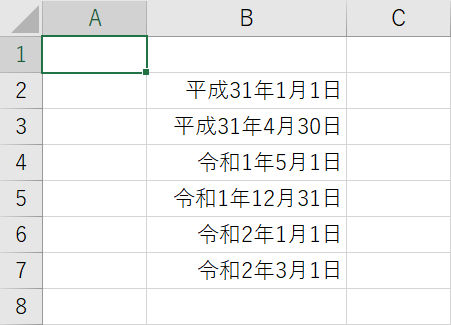
日付が入った表を準備します。平成31年と令和1年、2年を用意しました。
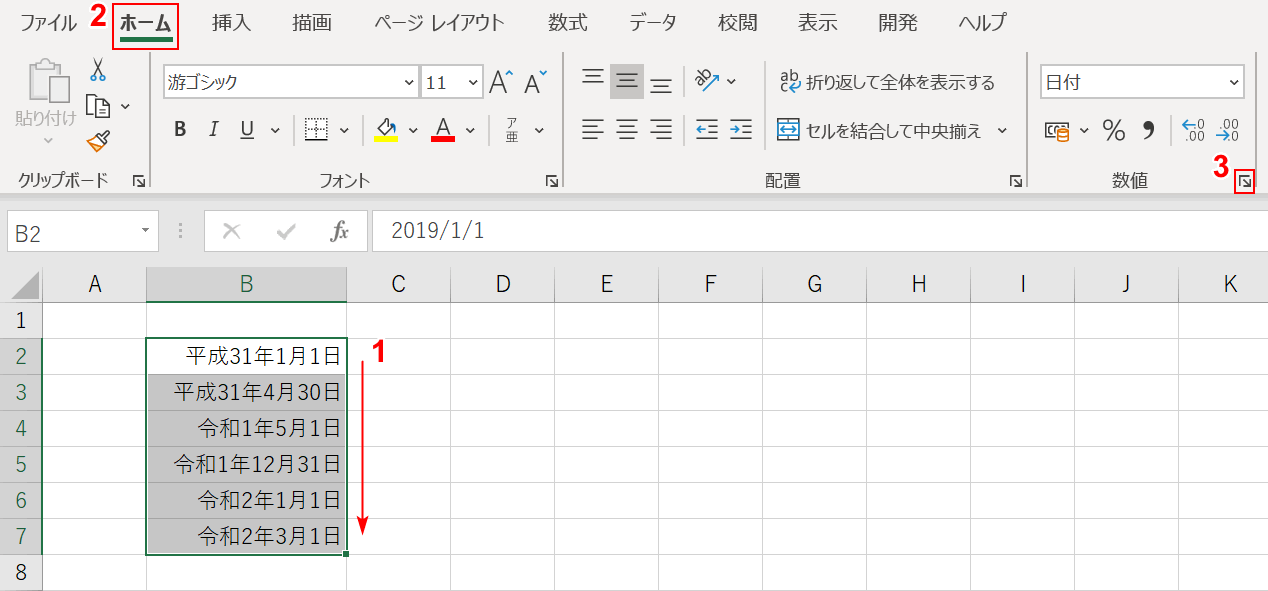
①【日付を選択】し、②【ホーム】タブを選択し、③【表示形式】を押します。
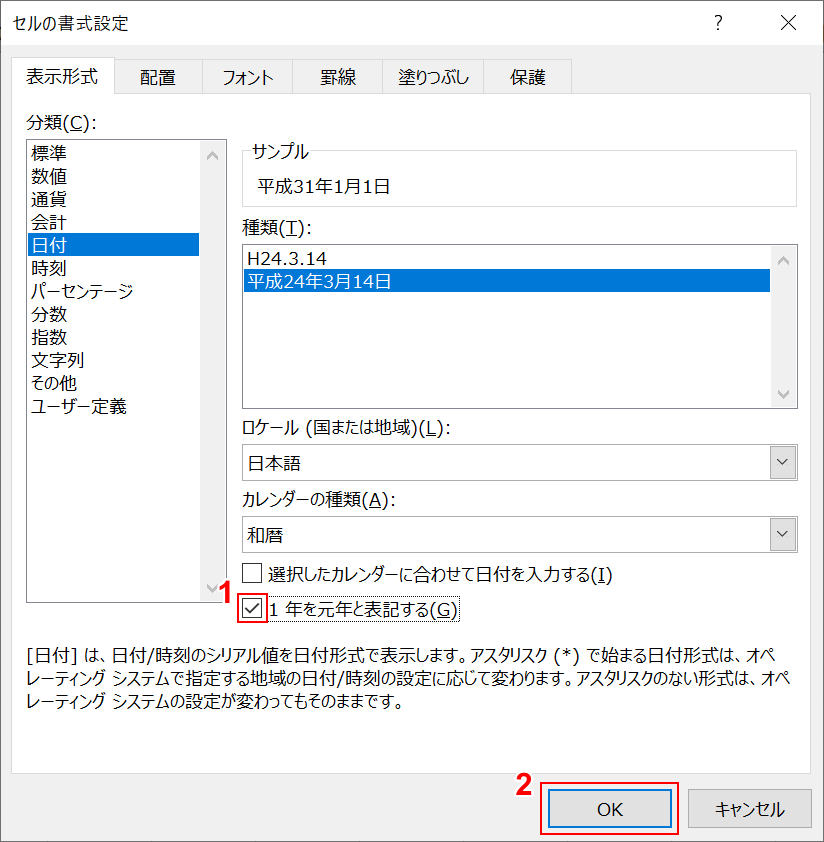
「セルの書式設定」ダイアログボックスが表示されますので、①【1年を元年と表記する】にチェックし、②【OK】ボタンを押します。
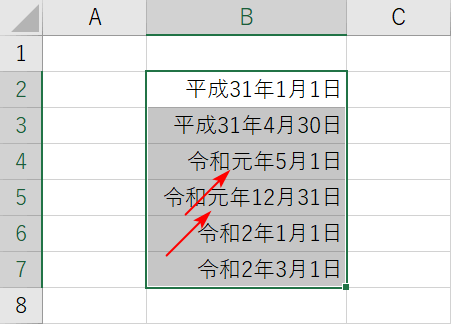
令和1年と表記されていたものが、令和元年に変わりました。
条件付き書式で令和1年を令和元年に変更する
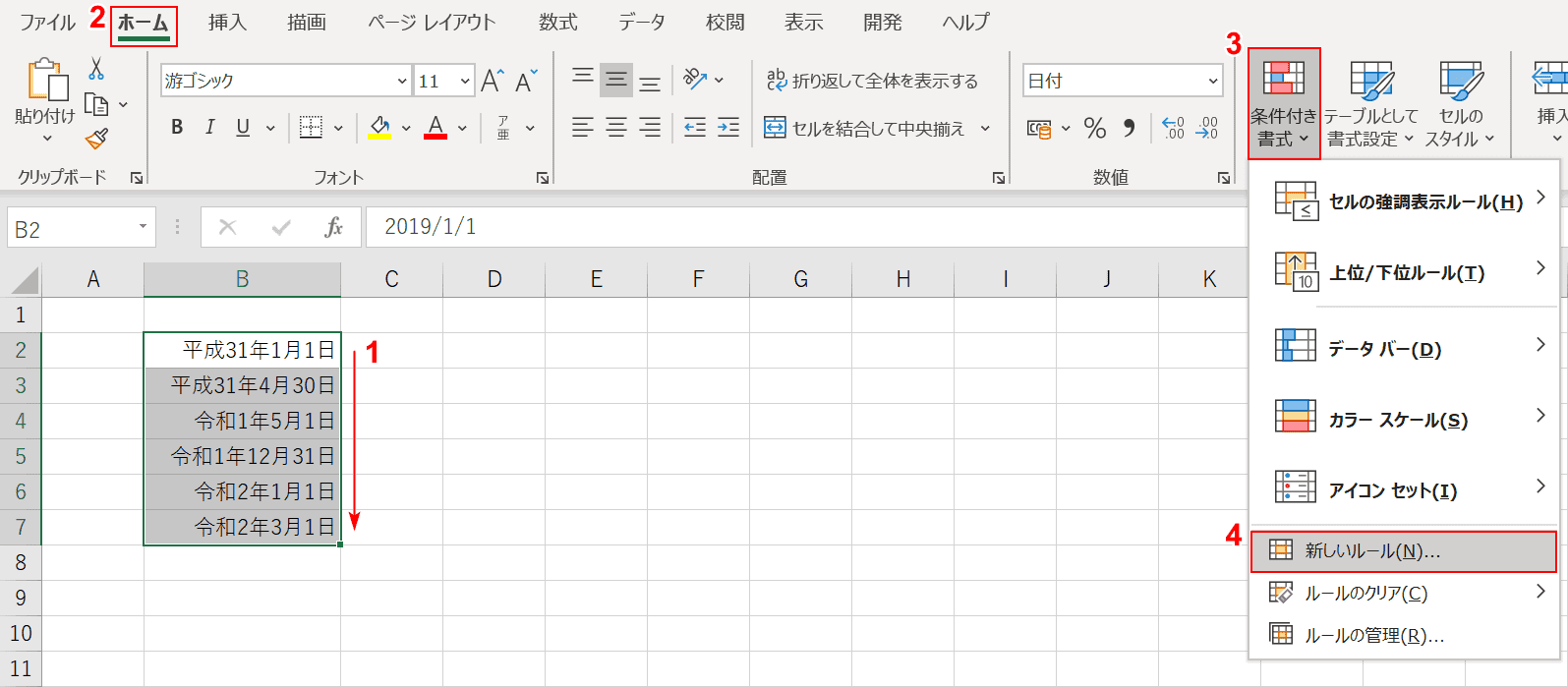
①【日付を選択】し、【ホーム】タブを押し、③【条件付き書式】の④【新しいルール】を選択します。
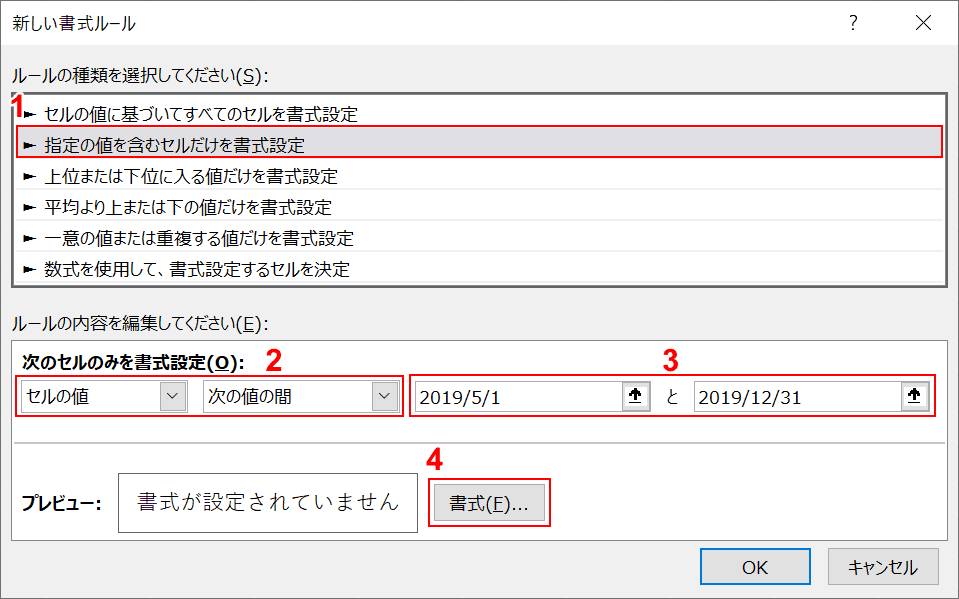
「新しい書式ルール」ダイアログボックスが表示されますので、①【指定の値を含むセルだけを書式設定】を選択し、②【セルの値】【次の値の間】を指定し、③令和元年の【2019/5/1~2019/12/31】を指定し、④【書式】ボタンを押します。
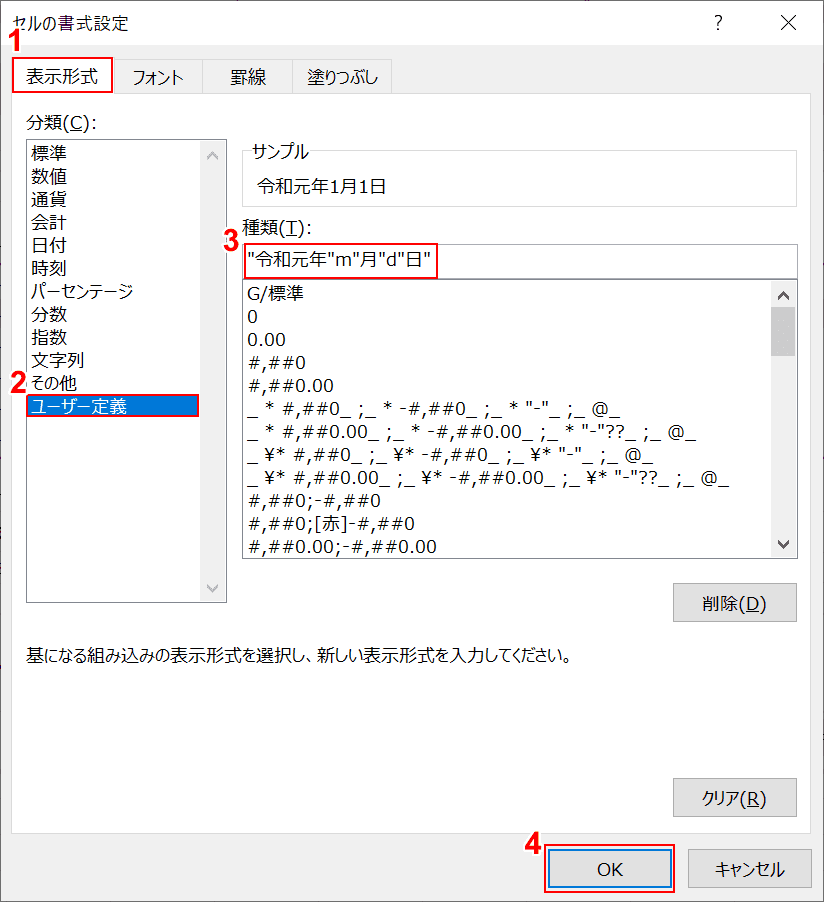
「セルの書式設定」ダイアログボックスが表示されますので、①【表示形式】タブを選択し、②【ユーザー定義】を選択、③『"令和元年"m"月"d"日"』と入力し、④【OK】ボタンを押します。
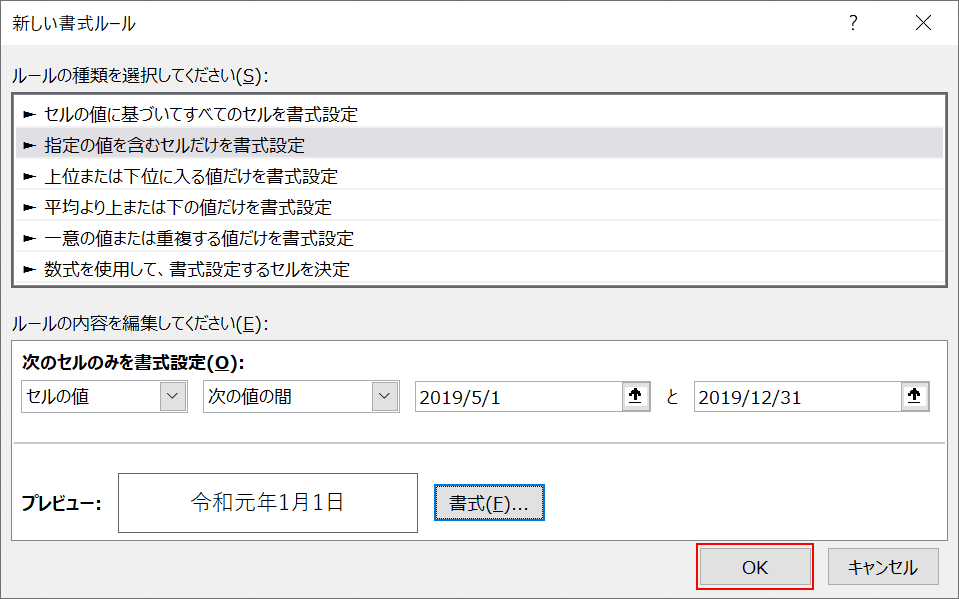
【OK】ボタンで条件付き書式を確定します。
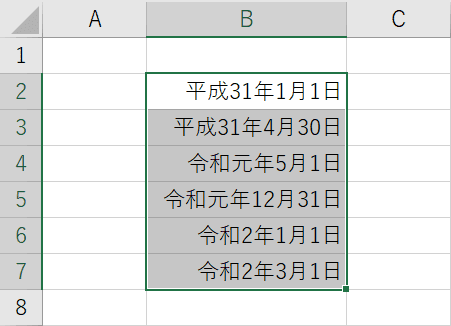
令和1年が条件付き書式で「令和元年」になりました。
